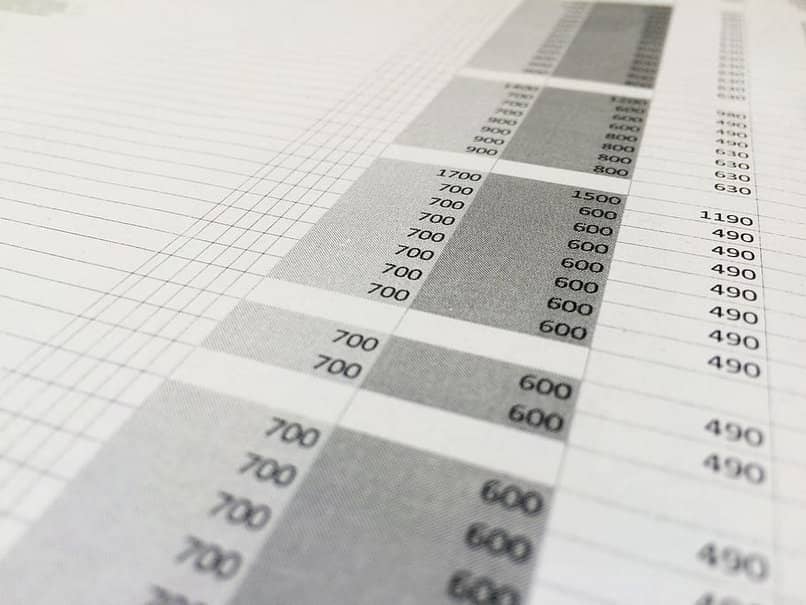تعد برامج Office من أكثر البرامج استخدامًا حول العالم، حيث توفر أدوات وظيفية لهذا المجال. جزء من الخدمة التي توفرها لك هذه البرامج هو القدرة على تحويل ملف Excel XLS إلى ملف TXT بطريقة بسيطة.
إذا كنت جديدًا في استخدام هذا النوع من البرامج. ولا تعرف كيفية تحويل ملفات Excel إلى TXT، فلا داعي للقلق، لأننا سنخبرك في هذه المقالة بكيفية القيام بذلك.
للقيام بذلك، كل ما عليك فعله هو اتباع الخطوات التي سنعرضها لك أدناه. حتى تتمكن من تحويلها بسرعة، وكذلك التعرف على ماهية ملفات TXT هذه.
كيفية تحويل ملفات Excel XLS إلى TXT؟
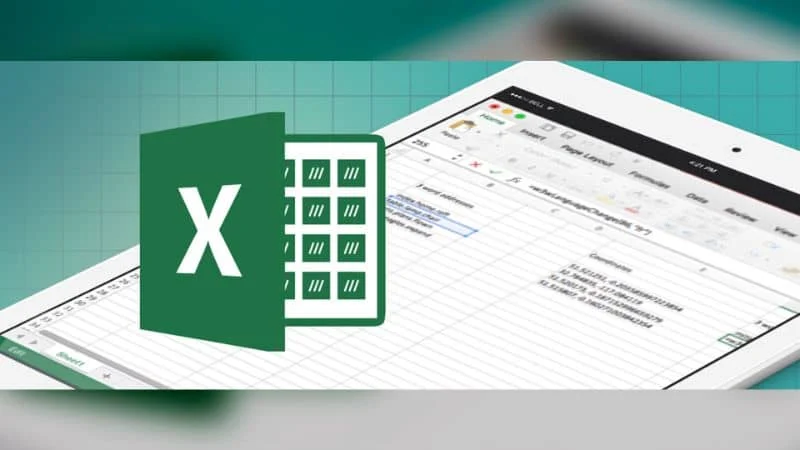
الخطوات التي سنعرضها لك أدناه ليس من الصعب اتباعها، عليك فقط أن تقرأها بعناية شديدة وسترى أنك ستتمكن من تحويلها بسرعة وسهولة. تذكر أن تقوم بتحديث برنامج Excel حتى لا تواجه أي مشاكل في الإجراء الذي سنعرضه لك إذا كنت تستخدم Microsoft Excel. إذا كان لديك جهاز Mac أو iPad، فيمكنك أيضًا تنزيل Microsoft Office 365 وتثبيته على جهاز Mac وiPad .
سنوضح لك هنا كيفية القيام بهذه العملية في جدول بيانات Excel وأيضًا في Microsoft Excel، ولكن العملية مماثلة في البرامج الأخرى. لنبدأ أولاً بالخطوات الموجودة في جدول بيانات Google . لذا اتبع الخطوات بعناية شديدة.
الخطوة 1
أول ما عليك فعله هو فتح الملف الذي تريد تحويله من ملفاتك المحفوظة والضغط على زر الملف والبحث عن خيار “حفظ باسم” . ثم حدد “القيم المفصولة بعلامات التبويب (tsv. Spreadsheet)” لتنزيل جدول البيانات على جهاز الكمبيوتر الخاص بك.
الخطوة 2
بعد تنزيله، ابحث عنه في التنزيلات وتأكد من حفظ الملف كملف نصي TXT. وهذا كل شيء، الآن إذا كنت تستخدم جدول بيانات Microsoft، فإن العملية التي يجب عليك تنفيذها تكون سهلة للغاية، كل ما عليك فعله هو تطبيق العملية التي سنعرضها لك.
الخطوة 1
أول شيء يجب عليك فعله هو فتح الملف الذي ستقوم بتحويله، بعد فتحه، افتح خيار “ملف” وحدد خيار “حفظ باسم”. بعد ذلك، في المربع المنسدل الذي يحتوي على خيارات الحفظ. يجب أن تبحث عن خيار حفظ الملف في TXT.
الخطوة 2
بمجرد اختيار نوع التنسيق الذي تريده، وهو في هذه الحالة TXT. كل ما عليك فعله هو النقر على زر الحفظ حتى يتم تحويل الملف بنجاح. وهذا كل شيء، ونأمل ألا تواجه أية مشكلات في تحويل ملف Excel باستخدام الخطوات التي نعرضها لك في هذا المقال.